经验直达:
- word文档怎么给文字编号
- 怎么在word文字中使用多级编号
- word添加编号怎么设置
一、word文档怎么给文字编号
1、打开电脑 , 然后在word软件打开准备好带表格的word文件 , 在word文档中用鼠标选择需要填充序号的单元格选项;
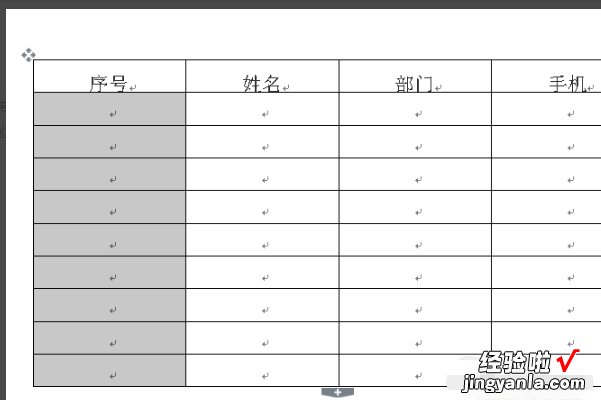
2、在word页面上方找到并点击选择【开始】选项,然后找到自动编号的图标选项 。然后找到适合的序号样式,然后找到并点击自定义编号选项;
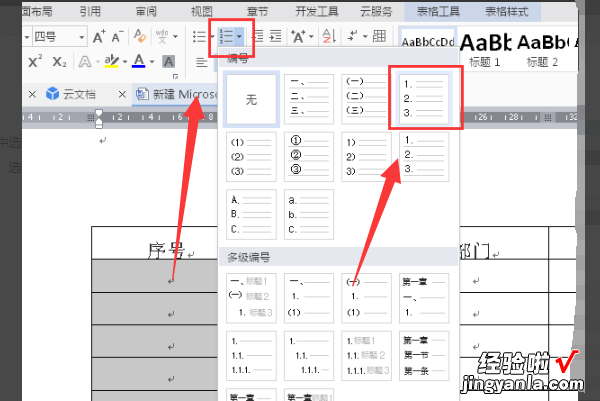
3、在弹出的窗口中找到并点击选择选择自定义选项,序号右下角的标点去掉,找到自定义编号选项之后点击进入自定义选项;
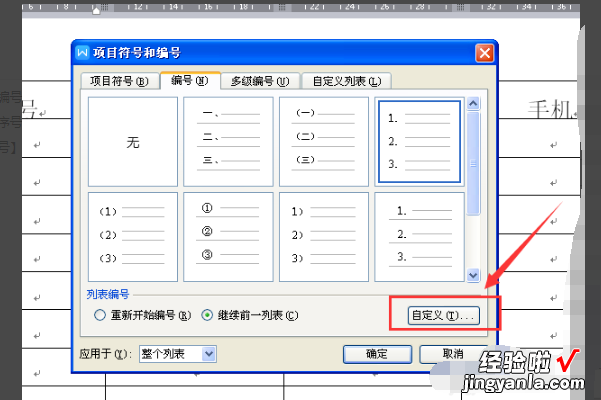
4、然后点击进入自定义编号列表,这里只需要在编号格式中,将右下角的点删除,其余地方无需改动 , 完成之后点击确定选项;
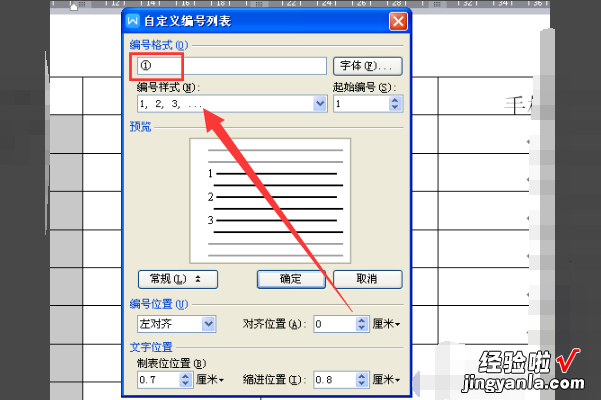
5、如果需要把序号居中单元格对齐,则需要将序号与文字输入的间距变小,然后选中所有序号选项 , 点击自定义编号选项、自定义列表选项、自定义选项;
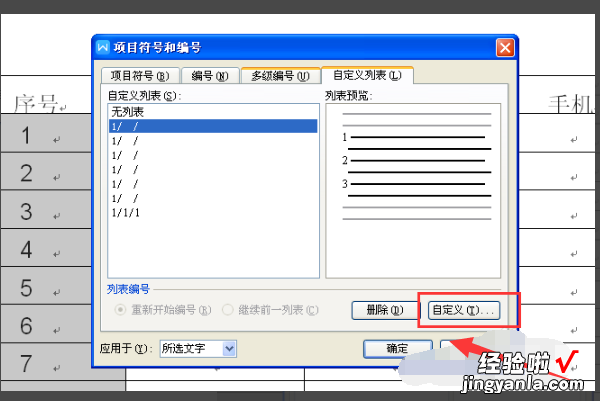
6、在编号之后选项中选择无特别标识选项,序号就可以居中对齐的效果,并且这样设置出来的序号会随着行数的增减 , 可以自动重新排序 。
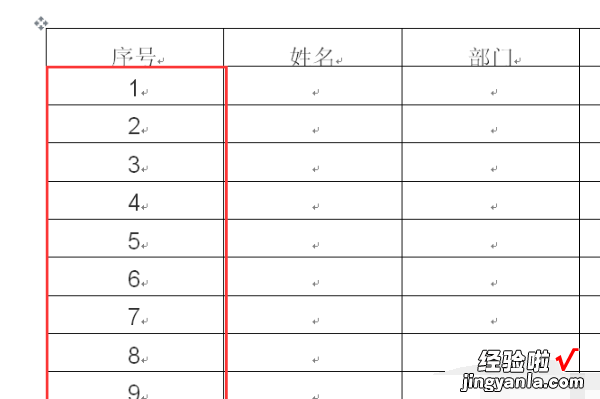
二、怎么在word文字中使用多级编号
word文件使用多级符号对已有的章名,小节名进行自动编号的方法:
1、选中标题或段落,点击鼠标右键,在编号菜单内选择适合的自动编号样式 。或者在窗口上方的“开始”选项卡中选择编号样式;
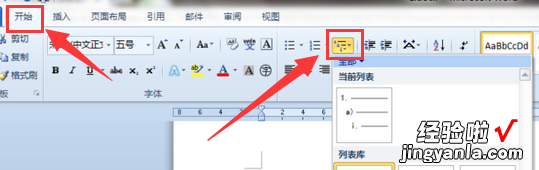
2、多级编号的使用:可选择编号库中样式也可定义新的多级样表;
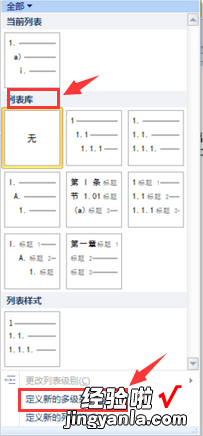
3、选择好多级编号插入后,默认为1级 , 如果想让编号变为2级或以下,需要选中编号按Tab键 , 按一次降一级,以此类推 。
3、多级编号在使用中,有时会用到自定义的类型 。可对每一级编号样式进行不同的更改,还以对编号的字体进行更改,方便输入 。
三、word添加编号怎么设置
- 以下内容就是为大家分享的常用方法 。

请点击输入图片描述
- 首先,点击左下角,打开开始菜单 , 在所有程序中找到Microsoft Word2007文件并点击打开 。
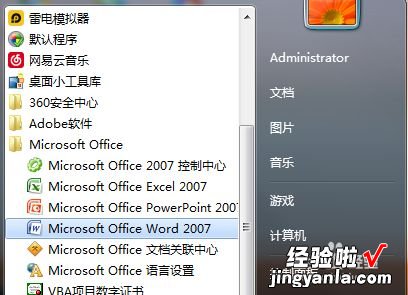
请点击输入图片描述
- 再点击打开后便可以看到Word的界面了 。
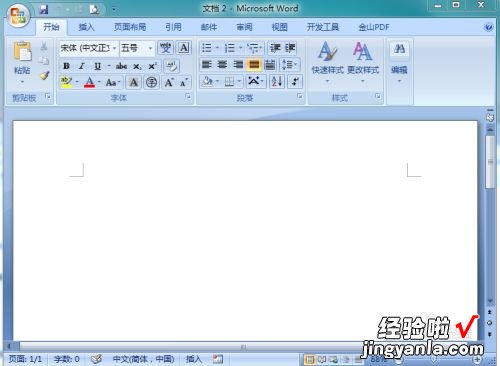
请点击输入图片描述
- 在Word界面上方我们想要的中找到段落功能 。

请点击输入图片描述
- 打开一个文档,在一段随机的字符点击开始 。
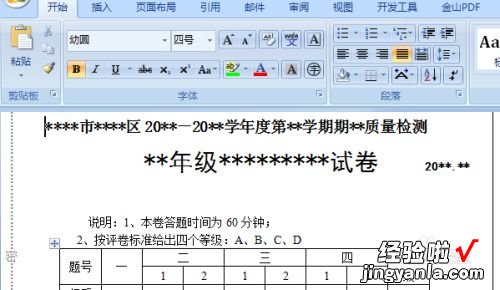
请点击输入图片描述
- 在段落功能中找到编号图标 , 即可添加编号,在下拉栏中还可以选择其他编号 。

请点击输入图片描述
END
总结 - 1.打开菜单栏,找到Word
2.打开Word软件,在左上角找到段落功能栏
【怎么在word文字中使用多级编号 word文档怎么给文字编号】3.点击图标即可添加编号
